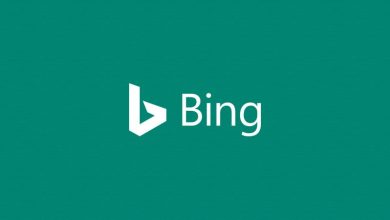يحتوي نظام Windows على عدة طرق مدمجة لإزالة الملفات غير المرغوب فيها، بما في ذلك أداة تنظيف القرص (Disk Cleanup) وميزة “مستشعر التخزين” (Storage Sense)، ولكنها نادرًا ما تقوم بتنظيف كل شيء. غالبًا ما تظل الملفات المؤقتة وسجلات التطبيقات ومخلفات البرامج التي تمت إزالتها، ويمكن أن تشغل هذه الفوضى عدة جيجابايت من المساحة الثمينة.
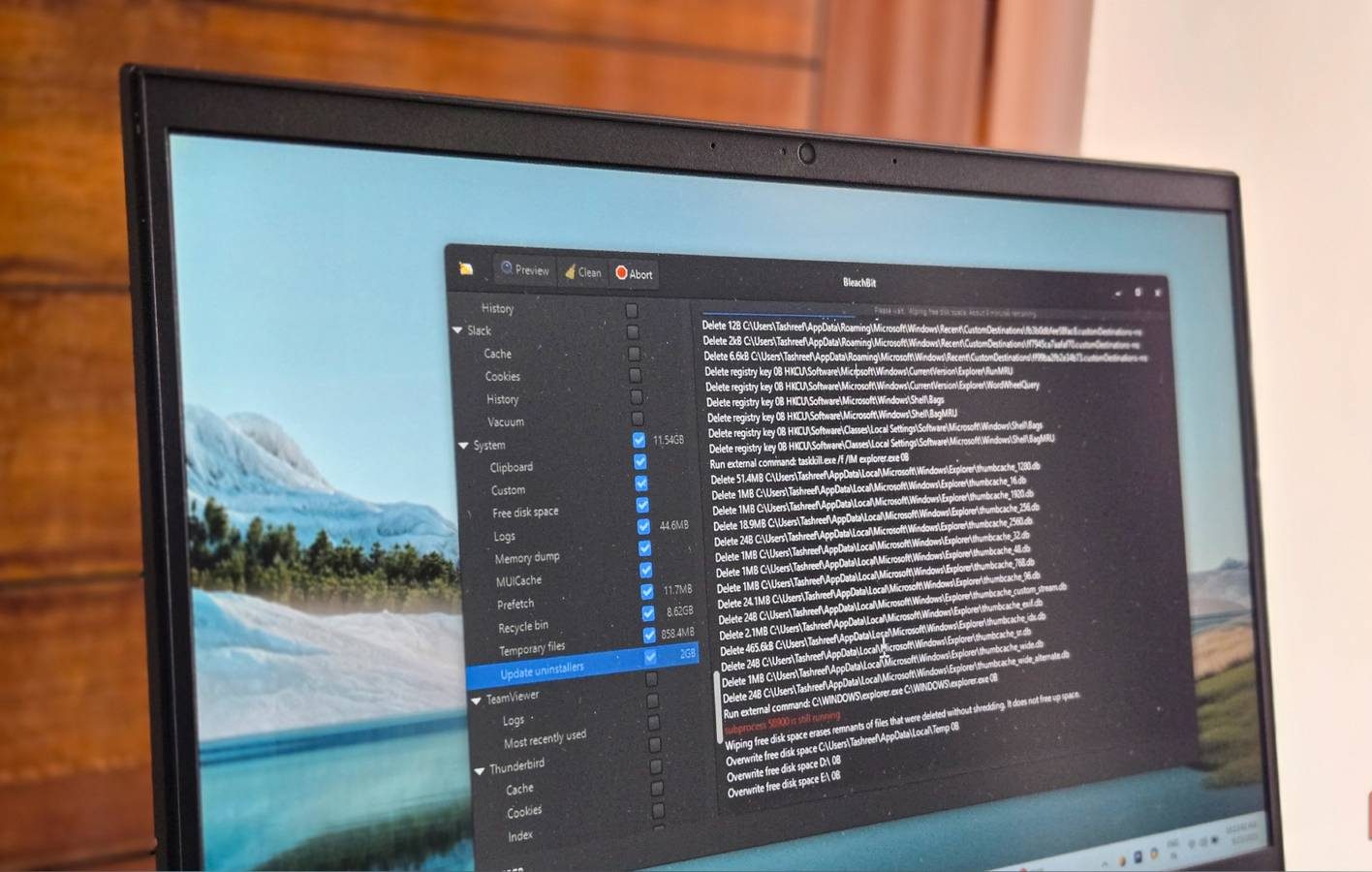
إذا كنت قد جربت خطوات التنظيف المعتادة من قبل ولا تزال ترى أن محرك الأقراص لديك يمتلئ، فإن برنامج BleachBit يستحق التجربة. هذه الأداة المجانية تتعمق أكثر من أدوات Windows نفسها لإزالة الملفات غير المرغوب فيها المخفية واستعادة المساحة. حتى بعد تشغيل أداة تنظيف القرص في Windows، تمكن BleachBit من تحرير 11 جيجابايت مذهلة من الملفات غير المرغوب فيها على نظامي. ومع ذلك، فإن ميزة تمزيق الملفات المدمرة في التطبيق يمكن أن تتسبب في مشاكل إذا لم تكن حريصًا.
روابط سريعة
ما هو BleachBit؟
منظف قرص مركز وممزق ملفات، وليس نسخة أخرى من CCleaner
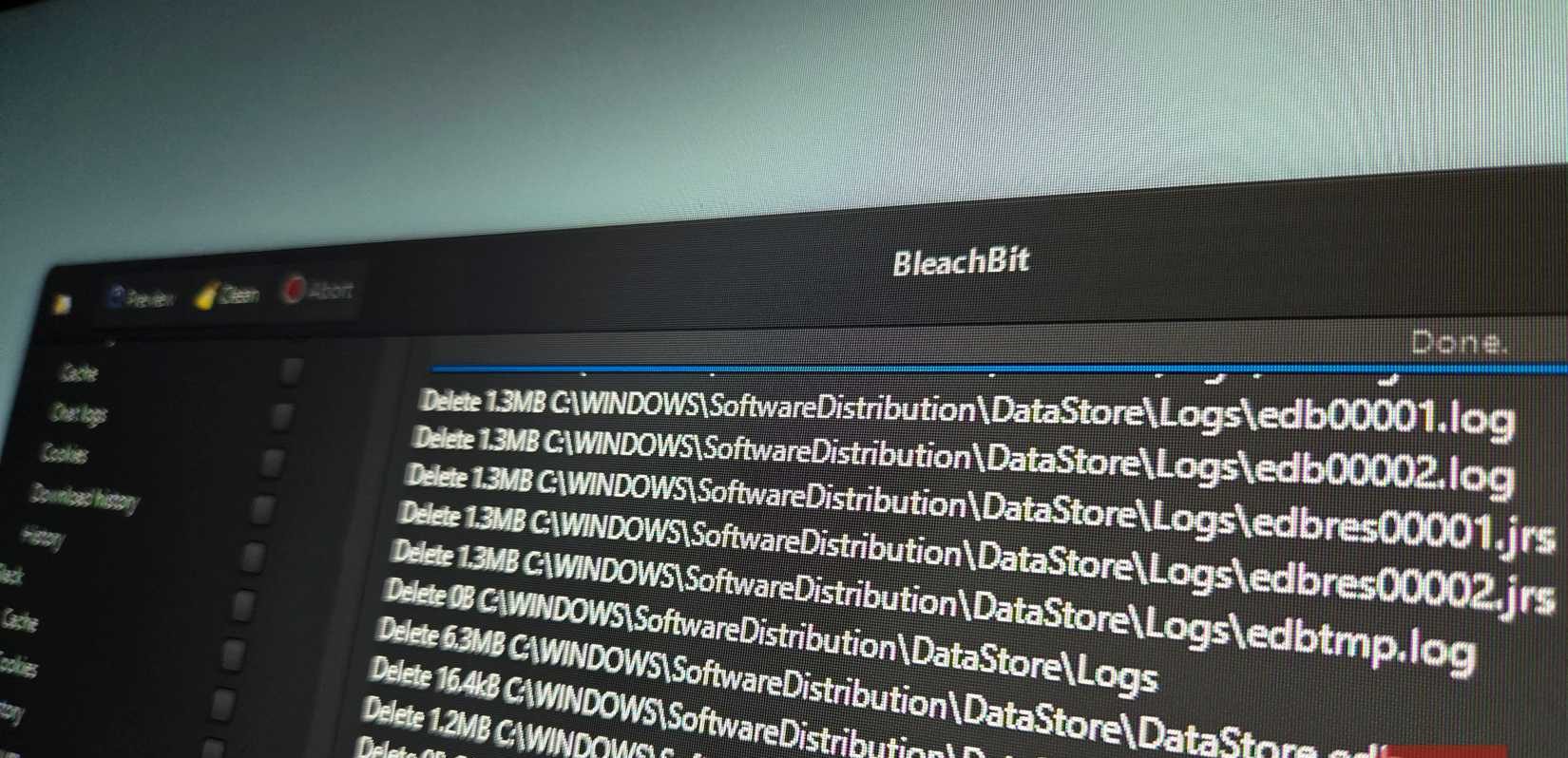
لا يحاول BleachBit أن يكون بديلاً لـ CCleaner. بينما يحاول CCleaner تنظيف كل تطبيق وإدخال تسجيل في جهاز الكمبيوتر الخاص بك، فإن BleachBit لديه نطاق أبسط: تنظيف مساحة القرص وحذف الملفات بشكل آمن. يستهدف بشكل أساسي متصفحات الويب وملفات النظام المؤقتة ومجموعة مختارة من التطبيقات الشائعة. لا يمس إدخالات التسجيل الخاصة بك، ولا يحاول إدارة تطبيق بدء التشغيل الخاص بك، وهذا أمر جيد.
ما يفعله BleachBit جيدًا، على عكس برنامج إلغاء التثبيت، هو فهم كيفية تخزين المتصفحات والتطبيقات المحددة للملفات غير المرغوب فيها. بينما تفحص أداة تنظيف القرص في Windows مجلدات النظام المؤقتة فقط، يعرف BleachBit مكان إخفاء Firefox لذاكرته المؤقتة، ومكان تخزين Chrome لبيانات الجلسة، ومكان احتفاظ VLC بقائمة الملفات الحديثة. يقوم بتنظيف هذه الملفات بشكل صحيح دون كسر التطبيقات.
الواجهة ليست فاخرة. لديك ثلاثة خيارات رئيسية: معاينة، تنظيف، و إلغاء. ثم هناك القائمة الرئيسية للوصول إلى خيارات وتفضيلات تمزيق الملفات المختلفة. تعرض الواجهة قائمة التطبيقات وخدمات النظام التي يمكنك تنظيفها. بالإضافة إلى ذلك، يشير كل خيار تنظيف بوضوح إلى ما سيتم حذفه، مصحوبًا بتحذيرات لأي إجراءات يحتمل أن تكون محفوفة بالمخاطر.
تكوين تفضيلات BleachBit
إضافة أو إزالة دليل للكتابة فوق المساحة الحرة
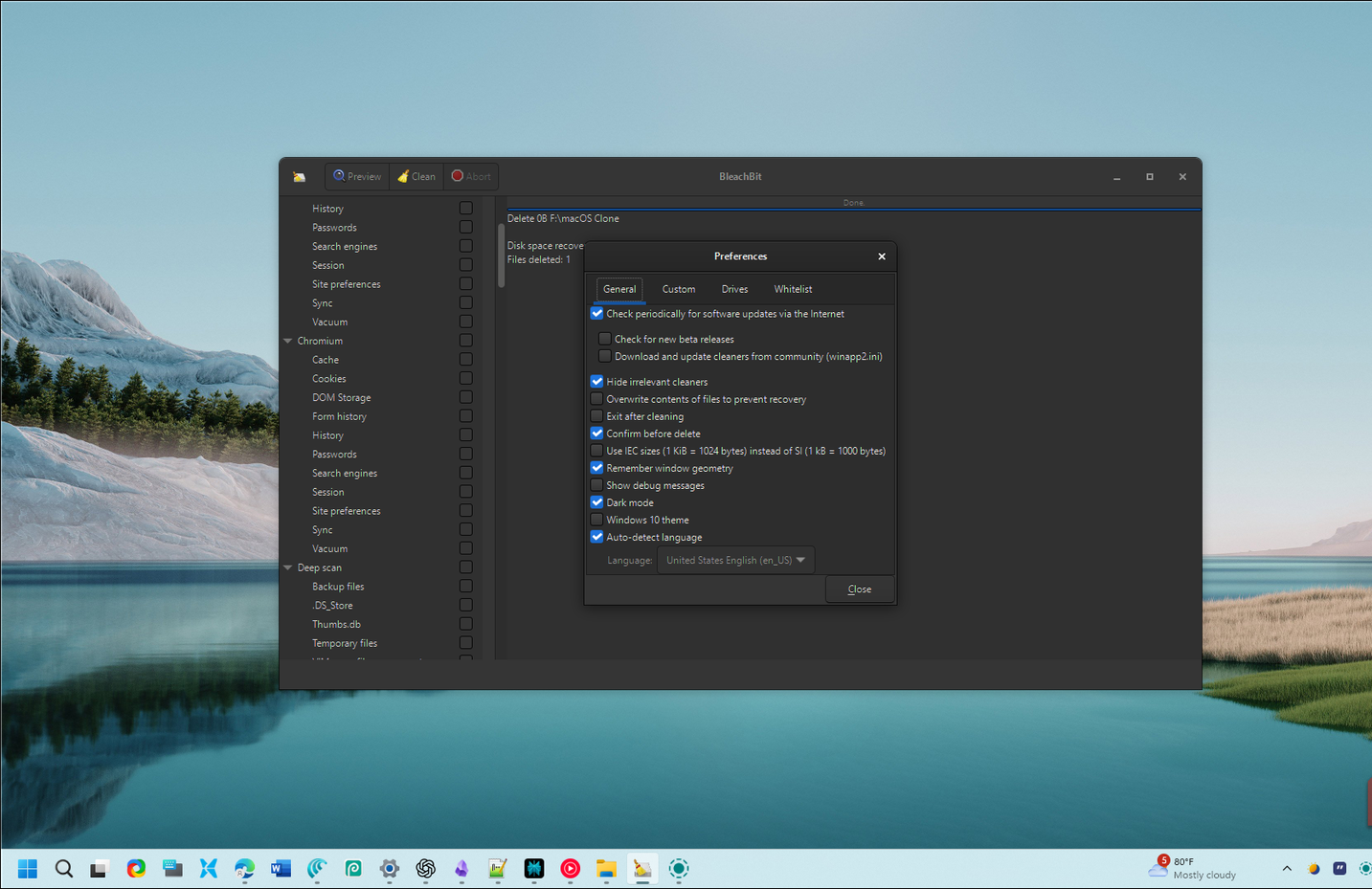
قبل تشغيل أول عملية تنظيف، انقر على أيقونة BleachBit في الزاوية العلوية اليسرى واختر تفضيلات لضبط بعض الإعدادات الهامة:
- خيارات استعادة الملفات: قم بإلغاء تحديد الكتابة فوق محتويات الملفات لمنع الاستعادة إلا إذا كنت بحاجة ماسة إلى حذف دائم. عند تفعيل هذا الخيار، يتم حذف الملفات نهائيًا، وهو أمر مبالغ فيه بالنسبة لعمليات التنظيف الروتينية ولا يلزم إلا عندما تكون متأكدًا من رغبتك في حذف البيانات بشكل دائم.
- إعدادات الأقراص: في تبويب القرص، ألقِ نظرة على الأقراص المحددة. قم بإزالة أي أقراص لا تريد أن يتعامل معها BleachBit. الإعداد الافتراضي يقوم بالكتابة فوق المساحة الفارغة على جميع الأقراص المحددة خلال كل جلسة تنظيف، وهو ما قد يستغرق ساعات حسب حجم القرص. إزالة الأقراص غير الضرورية من هذه القائمة سيجعل عمليات التنظيف أسرع بكثير.
استخدام BleachBit لتنظيف الملفات غير المرغوب فيها
إزالة الملفات غير المرغوب فيها الخاصة بالتطبيقات التي لا يمسها Windows
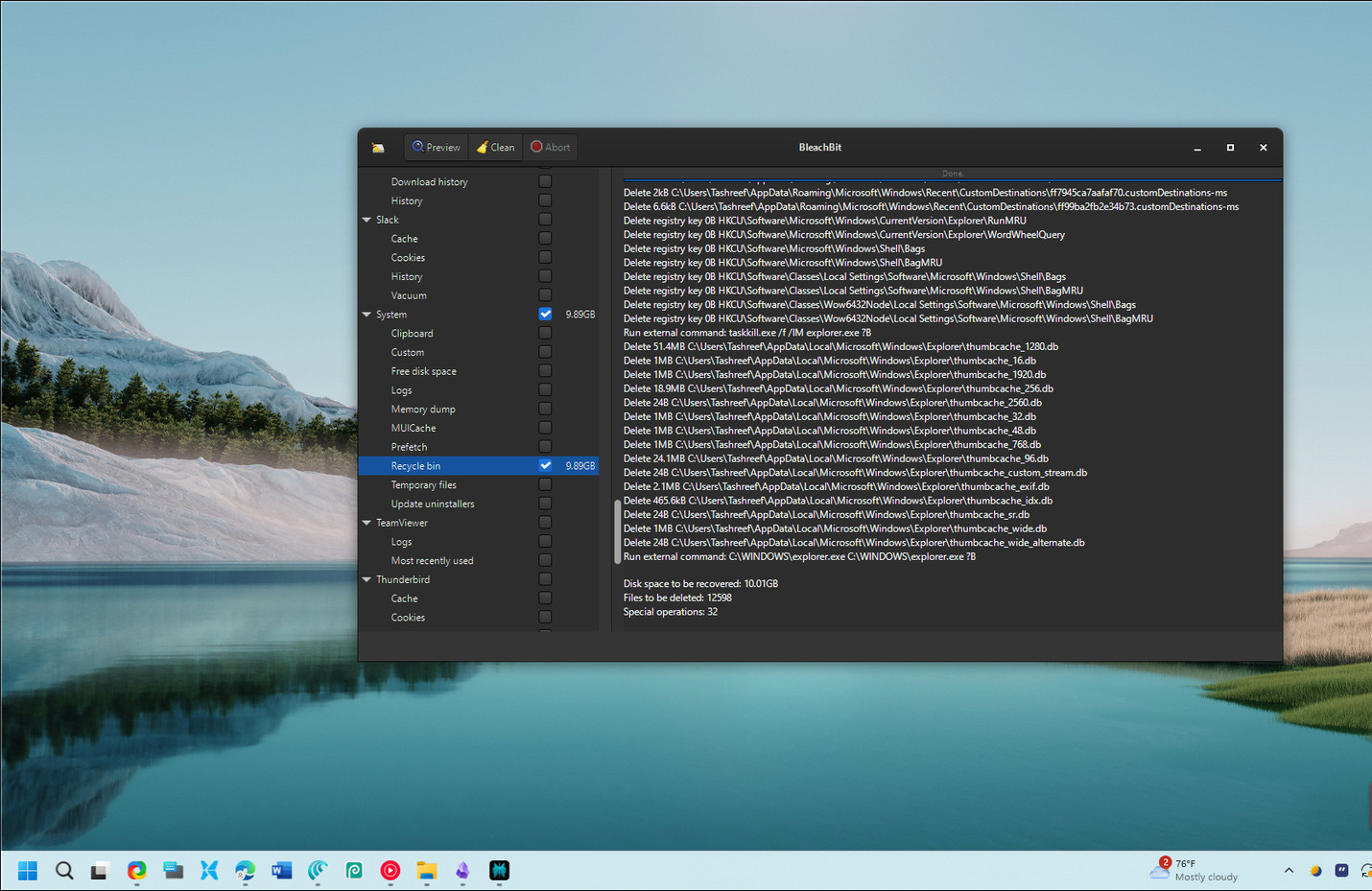
عندما تقوم بحذف ملفات ومجلدات Windows لتحرير مساحة القرص، غالبًا ما تكون مقيدًا بما يعتبره Windows آمنًا للإزالة. BleachBit يتعمق أكثر، ولكن فقط للتطبيقات التي تم اختبار قواعد التنظيف الخاصة بها.
شغّل BleachBit، وسترى شجرة من أدوات التنظيف منظمة حسب التطبيق. بشكل افتراضي، يركز على المتصفحات وملفات النظام. تحت Firefox وحده، ستجد خيارات لذاكرة التخزين المؤقت وملفات تعريف الارتباط وتقارير الأعطال وسجل التنزيل والنماذج وذاكرة التخزين المؤقت غير المتصلة بالإنترنت وكلمات المرور واستعادة الجلسة وتفضيلات الموقع وسجل عناوين URL والتنظيف العميق.
راجع دائمًا اختياراتك قبل حذفها. يعرض BleachBit بالضبط الملفات التي ستتم إزالتها وأحجامها. انتبه إلى الخيارات التي تحمل علامات تحذير لأنها قد تعيد تعيين تفضيلات التطبيق أو تحذف كلمات المرور المحفوظة. يجد الفحص العميق الكثير من الملفات غير المرغوب فيها، ولكن تحقق جيدًا من أنه لم يضع علامة على ملفات كبيرة تحتاجها بالفعل.
بالنسبة لتنظيف نظام Windows، يتعامل BleachBit مع الأمور القياسية مثل سلة المحذوفات والملفات المؤقتة، ولكنه يستهدف أيضًا أشياء يتجاهلها Disk Cleanup، بما في ذلك سجلات Windows Defender وبيانات prefetch القديمة والصور المصغرة في Windows Explorer ومحتويات الحافظة وملفات الذاكرة والمبادلة واختصارات سطح المكتب المعطلة.
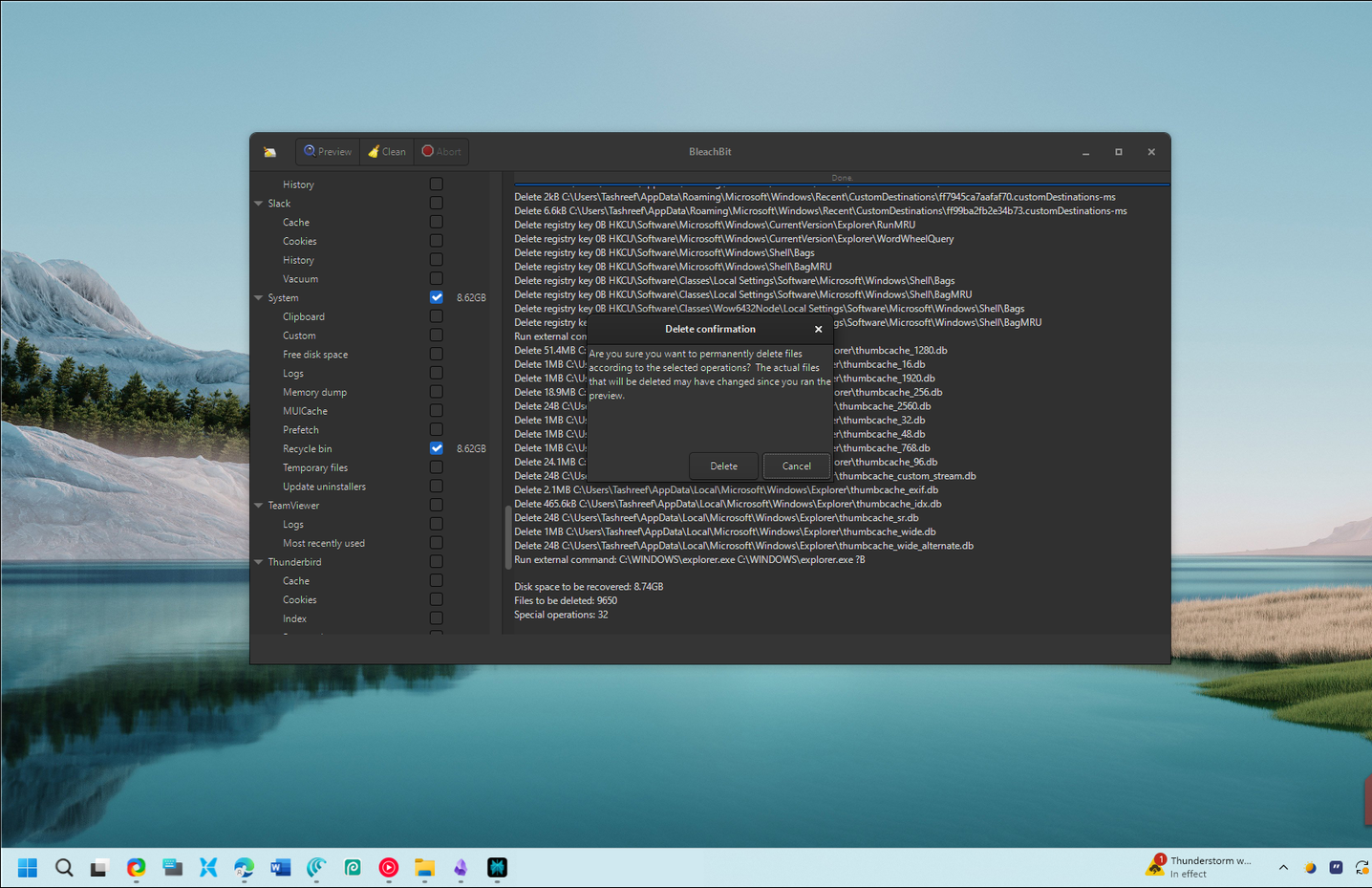
المنظفات المدمجة تغطي فقط التطبيقات الرئيسية لأن برنامج BleachBit حذر بشأن البيانات التي يمكنه تنظيفها بأمان ولا يخمن مكان تخزين كل برنامج للملفات غير المرغوب فيها.
إذا كنت ترغب في تنظيف أي تطبيق غير مدرج في القائمة، فيمكنك استخدام الملحق winapp2.ini من GitHub وإضافته من خلال قائمة BleachBit. يضيف هذا الملف الذي يتم صيانته من قبل المجتمع الآلاف من المنظفات لتطبيقات Windows. توجه هذه الملفات برنامج BleachBit حول كيفية إزالة الملفات غير المرغوب فيها التي تم إنشاؤها بواسطة هذه التطبيقات بأمان.
استخدام BleachBit لحذف البيانات بشكل دائم
تمزيق الملفات بحيث لا يمكن استعادتها، حتى باستخدام أدوات الطب الشرعي
عندما تحذف ملفًا من جهاز الكمبيوتر الخاص بك، لا يقوم Windows فعليًا بإزالة البيانات، ولكنه يحدد المساحة كمتاحة. لهذا السبب يمكن لأدوات الاستعادة استعادة الملفات المحذوفة. تقوم ميزة التمزيق في BleachBit بالكتابة فوق الملفات عدة مرات، مما يجعل الاستعادة مستحيلة. في حين أن Windows لديه SDelete قوي لحذف الملفات بشكل دائم، إلا أن BleachBit يدمج هذه الوظيفة بواجهة مستخدم رسومية أكثر سهولة مع ميزات تنظيف إضافية للملفات غير المرغوب فيها.
يمكنك تمزيق الملفات الفردية أو المجلدات بأكملها أو مسح كل المساحة الخالية على محرك الأقراص الخاص بك. يعد مسح المساحة الخالية مفيدًا للكتابة فوق المناطق الفارغة حيث لا تزال بيانات من ملف محذوف مسبقًا موجودة. قد تستغرق هذه العملية بضع دقائق إلى بضع ساعات، اعتمادًا على حجم محرك الأقراص، ولكنها الطريقة الوحيدة لضمان اختفاء الملفات المحذوفة مسبقًا حقًا.
يوفر BleachBit طرق تمزيق مختلفة، من الكتابة الفوقية السريعة لمرة واحدة إلى تمريرات متعددة ببيانات عشوائية. بالنسبة لمعظم الحالات، عادةً ما يكون التمرير الفردي كافيًا – فمحركات الأقراص الحديثة تجعل استعادة البيانات أمرًا صعبًا للغاية حتى بعد الكتابة الفوقية لمرة واحدة. تتوفر خيارات التمرير المتعدد لمحركات الأقراص المغناطيسية القديمة أو إذا كنت تريد التأكد من مسح القرص بالكامل.
تتكامل ميزة التمزيق مع مستكشف Windows من خلال قائمة السياق. انقر بزر الماوس الأيمن فوق أي ملف أو مجلد، ويمكنك تمزيقه مباشرةً دون فتح BleachBit. هذا يجعل من السهل حذف المستندات الحساسة بشكل آمن كجزء من سير عملك اليومي.
تعامل مع BleachBit بعناية
BleachBit أداة قوية جدًا – لدرجة أن استخدامها قد تصدَّر عناوين الأخبار بسبب بعض السياسيين. ولكن، إذا لم تستخدمها بحذر، فقد تحذف ملفات مهمة. ابدأ باستخدام المنظفات التي تفهمها فقط، وتأكد من معاينة كل شيء قبل الضغط على زر Delete.
أنا شخصيًا أستخدم BleachBit منذ سنوات ولم أواجه أي مشاكل، لأنني أفهم تمامًا ما يمكنه فعله. هو ممتاز في تنظيف الملفات غير الضرورية، والأهم من ذلك، هو أداة رائعة لمسح محركات التخزين تمامًا قبل بيع أو التبرع بأجهزة الكمبيوتر الشخصية الخاصة بك، بحيث لا توجد طريقة لاستعادة بياناتك.